- Когда удобно менять формулы на значения нажатием горячих клавиш?
- Как реализовать замену формул на значения (числа) в выделенных ячейках при помощи горячих клавиш с назначенным макросом рассмотрим ниже.
- Теперь если выделить диапазон с формулами и нажать заданное сочетание клавиш значения выделенных ячеек будут заменены на числа.
- Видео работы макроса замены формул на значения:
- Похожее:
Когда удобно менять формулы на значения нажатием горячих клавиш?
Порой бывают ситуации, когда вычисления в отчете выполняются на основании данных полученных из временной промежуточной таблицы. Эту таблицу нужно исключить из отчета, но при ее удалении полученные значения в отчете изменяются, так как «привязаны» к промежуточной таблице (черновику) формулами.
Для того, чтобы «отвязать» результаты расчетов от исходных данных следует заменить формулы в ячейках на их значения (цифры).
Сделать это можно скопировав столбец или строку и, выполнив вставку значений через меню быстрого доступа.
Это не всегда удобно. Например, если вы используете фильтры, значения вставятся не в нужные ячейки, а в ячейки под фильтрами. Кроме того, такая процедура не быстрая — несколько кликов и при замене нескольких тысяч строчек руки будут сильно уставать набора однообразных действий.
Естественно, любому пользователю хочется выполнять замену формул на значения в один клик, а лучше даже сочетанием горячих клавиш.
Как реализовать замену формул на значения (числа) в выделенных ячейках при помощи горячих клавиш с назначенным макросом рассмотрим ниже.
Для начала следует записать макрос замены.
- В панели разработчика создаем модуль (контейнер) для макроса:
- Кликаем на пиктограмму Visual Basic
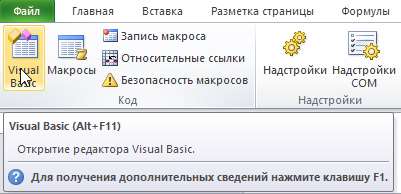
- В открывшемся окне кликаем правой кнопкой мыши по книге и выбираем в контекстном меню insert => Module
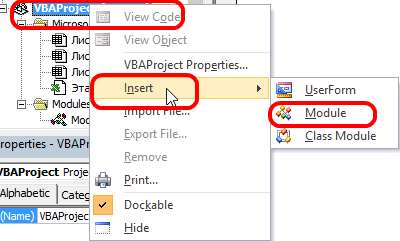
- Открываем созданный модуль двойным щелчком мыши и записываем в него текст макроса.
Sub Замена_формул()
For Each cell In Selection
Next
End Sub
где
Sub Замена_формул() — название макроса;
For Each cell In Selection — цикл повторяющихся действий от первой ячейки до конца выделения;
cell.Formula = cell.Value — действие по замене формулы на значение;
End Sub — конец макроса.
- После записи макроса следует зайти в панели разработчика в список макросов и кликнув по кнопке параметры назначить макросу сочетание клавиш.
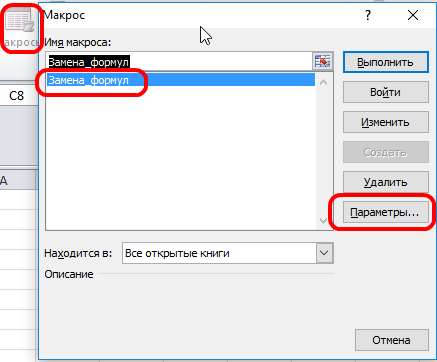

Теперь если выделить диапазон с формулами и нажать заданное сочетание клавиш значения выделенных ячеек будут заменены на числа.
После замены формул на значения можно смело удалять промежуточные таблицы (черновики) из отчета .







